شرح خاصية Nearby Sharing لمشاركة الملفات بين هواتف اندرويد القريبة
تقدّم لك خاصية Nearby Sharing المشاركة القريبة ميزة نقل الملفات من هاتف اندرويد الى اندرويد قريب منك بسرعة وسهولة في الوقت الفعلي، وتعتبر منافسًا كبيرًا لخاصية إيردروب “AirDrop ” من آبل لمشاركة ملفات بين جوالات قريبة من بعضها.
جوجل دخلت إلى حلبة المنافسة، حيث إنها قد أعدت خاصية المشاركة القريبة “Nearby Share” لتغني مستخدمي الآندرويد عن تطبيقات نقل الملفات ومشاركتها طالما كان الجوال قريب منك وتريد نقل ملف بسرعة وسهولة عبر زر الإرسال Send.
سوف تستمتع بنقل الملفات مع مختلف المستخدمين لأنظمة أندرويد. في هذا المقال سوف نوضح لك كيفية إعداد واستخدام ميزة المشاركة القريبة “Nearby share“.
أعلنت جوجل أن الأجهزة التي تعمل بنظام أندرويد 6.0 أو الأنظمة الأعلى من ذلك سوف تستمتع بهذه الميزة الجديدة. حيث يتم طرحها في جميع أنحاء العالم، ومن المحتمل أن تجد الخدمة تم تفعيلها على هاتفك.
إنها الميزة تعتبر اتي تتشابه إلى حد بعيد مع ميزة “AirDrop “، وهي تدعم أنظمة أندرويد وتدعم عمليات المشاركة ونقل البيانات بين الأجهزة المجاورة. معنى ذلك أن هذه الميزة البسيطة سوف تساعدك في تبادل الصور والمستندات والبيانات الأخرى بسرعة وسهولة.
إذا لم يصلك إشعار بتفعيل لخدمة على هاتفك، فيمكنك الحصول على هذه الميزة من خلال تحديث تطبيقاتك. أهم التحديث ينبغي أن تكون لخدمات جوجل بلاي التي تتضمن ميزة المشاركة القريبة “Nearby share“.
تشغيل خاصية Nearby Sharing للاندرويد
تتواجد خاصية المشاركة القريبة على هواتف اندرويد بشكل تلقائي، ولتمكينها على جوالك يجب أولاً تفعيل خاصية Nearby Sharing من خلال الخطوات التالية:
- الدخول إلى إعدادات الضبط Setting
- إعدادات حساب جوجل Google Setting
- اعدادات Device Connections للأجهزة المتصلة
- اضغط على زر Nearby Share
- الآن من زر التشغيل ضعه على ON
وبالضغط عليه ستتمكن من ضبط الإعدادات المختلفة لهذه الميزة. تستطيع أيضًا تغيير اسم جهازك كما تحب أن يراه الآخرون من خلال تحديد قسم اسم الجهاز والقيام بتغييره حسب ما تحب.
وربما يكون هناك أحد الخيارات الأكثر أهمية التي يينبغي أن تضعها في الحسبان هي رؤية جهازك وكشفه للآخرين والسماح لهم بنقل الملفات حيث يمكنك تحديث بعض الأسماء أو كلها أو إخفاء جوالك تماماً!
فخاصية “رؤية الجهاز” Visibility لها أهمية كبرى، لأن هذا يحدد من يمكنه إرسال الملفات إليك. عادة ما يكون الإعداد الافتراضي للتطبيق “مخفي” (حيث لا يمكن لأحد رؤية جهازك).
في حالة تغيير هذا الوضع إلى “بعض جهات الاتصال” (حيث يمكنك بعد ذلك تحديد من يمكنه مشاركة الملفات معك).
يمكنك أيضًا تحديد خيار “جميع جهات الاتصال” (بحيث يكون كل شخص في جهات الاتصال الخاصة بك تم تمكين ميزة “المشاركة القريبة” معه).
كيفية استخدام ميزة المشاركة القريبة: تغيير الإعدادات
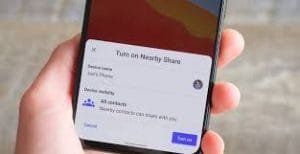
- كيفية استخدام ميزة المشاركة القريبة تغيير الإعدادات
بعد القيام بالخطوات السابقة التي نوهنا عنها، أنت الآن جاهز للبدء والاستمتاع خاصية المشاركة القريبة “Nearby Share“.
ينبغي أن تضع في اعتبارك أن أي شخص تشارك معه سيحتاج أيضًا إلى تمكين ميزة “المشاركة القريبة” لديه حتى تتمكن من إرسال الملفات أو استلامها.
فإذا كنت ترغب في مشاركة بعض الملفات مع الآخرين، فما عليك سوى العثور على الملف الذي تريد إرساله، والضغط على الزر “مشاركة” كما ظهر في الصور السابقة واختيار خاصية nearby share من قائمة التطبيقات التي تظهر في قائمة المشاركة، سوف تجد خيار “المشاركة القريبة”، وما عليك سوى الضغط عليها.
سيقوم جهازك بالبحث عن أي أشخاص آخرين قريبين لديهم إعدادات المشاركة القريبة. عندما يعثر هاتفك على أحد هذه الأجهزة، ينبغي عليك القياد بتحديده، وسوف يتلقى المستلم إشعارًا برغبتك في مشاركة ملف معه. في حالة الموافقة، فسيتم نقل الملف على الفور.
الملخص
الآن يمكنك التمتع بكل ما تقدمه خاصية Nearby Sharing في هواتف اندرويد لنقل ملفات بدون الإعتماد على تطبيق مثل Share it والذي قد يحتاج إلى بعض الخطوات الإضافية لمشاركة الملفات هوائياً بين جوال وآخر.





